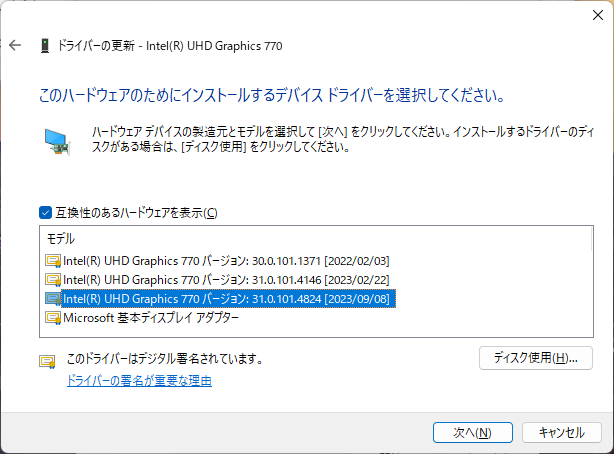最近、自作PCのパーツを全然触っていなかったので、BIOSやマザーボード絡みのデバイスドライバーのアップデートが半年分くらい更新せずたまってた。まあ、それだけ今の環境が安定しているってことで余計なことはしたくないが、特にCPUやBIOS絡みはセキュリティ脆弱性の修正を含むことが多いので、やらないわけにはいかない。
普段通りにやってみたんだけど、なんか手こずったところがいくつかあるのでメモしておく。
ディスプレイドライバー (Intel UHD Graphics 770)は、ダウンロードしたファイルのAsusSetup.exeを実行するだけではファイルがコピーされるだけでドライバーは自動更新されなかった。デバイスマネージャーから手動で更新をかけたらインストールできた。
UEFI BIOS 更新手順 (ASUS Intelマザーボード)
Windows 10, 11 ProでBitLockerを使っている場合、BitLockerの暗号化キーをバックアップおよび無効化しておく。スタートに “bitlocker” と検索すると、コントロールパネルの「BitLockerドライブ暗号化」が出てくるのでこれを開く。ここでキーをバックアップ、及び、無効にしておく。私の経験上、BIOSアップデート前には必ずBitLockerを無効化していたので、バックアップキーが必要になったことはマザボを変えたときの1回しかない。
ダウンロードしたファイルを展開したら、***.CAPファイルをBIOSRenamerにドラッグアンドドロップしてファイル名を変える。これをFATフォーマットのUSBメモリに入れる。
設定アプリから、トラブルシューティング→詳細オプション→UEFIファームウェアの設定→再起動。
ASUS UEFI BIOS Utility→Advanced Mode (F7)→Tool→ASUS EZ Flash 3 Utilityから、USBドライブ上のファイルを選択。
MEファームウェアのアップデートを含む場合、第1 Updateプロセスが完了して再起動した後、再度ASUS EZ Flash 3 Utilityが表示されるので、同じBIOSファイルを選択する。
BitLockerを無効にしていた場合、次回のWindows起動時に自動で有効になる。MicrosoftアカウントにPINでサインインしていた場合、PINのリセットと再設定が必要になる。この時にマイクロソフトから送信されるセキュリティコード(一時コード)のメールを閲覧できる環境が必要になる。事前に復旧用メールアドレスがスマホや他のPC等で閲覧可能か確認しておいた方がいい。